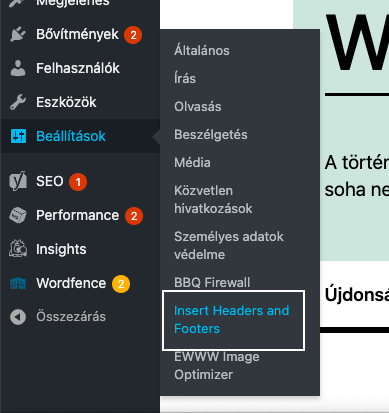Hogyan tudjátok összekapcsolni honlapotokat a Salonic online időpontfoglaló felületetekkel? Online bejelentkezés widget beszúrása szuper megoldás erre!
Itt láthatjátok lépésről-lépésre a beágyazást, WordPress-t alkalmazva.
Lépjetek be a WordPress felületetekre (fontos, hogy a szerkesztéshez adminisztrátori szerepkör szükséges).
Majd kattintsatok a bővítmények – új hozzáadása alpontra.

A jobb oldalon lévő kereső mezőbe írjátok be: Insert Headers and Footers
A bekeretezett plugin-t kell telepíteni.

Ha sikeres volt a telepítés aktiválni kell a plugin-t a használathoz.

A következő lépés, hogy a beállítások menüpont alatt keressétek meg az előbbiekben telepített Insert Headers and Footers-t. Kattintsatok rá, és megjelenik a szerkesztő felület.
A beillesztendő kódot a Salonic oldalatokon találjátok az online bejelentkezés beállításai felületen.
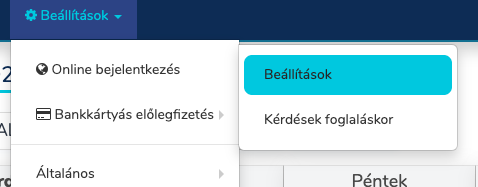
Tekerjetek le egészen a borítókép alatt található online bejelentkezés widget mezőig.
Kattintsatok a kódot tartalmazó mezőbe, majd jobbegér – összes kiválasztása/kijelölése.
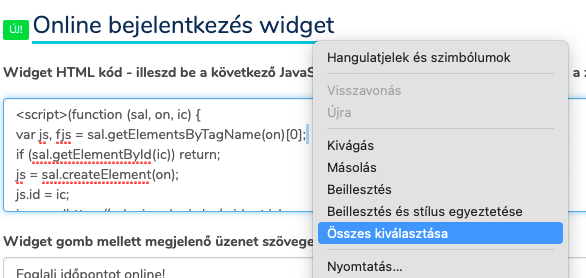
Újra jobb egérgomb – másolás.
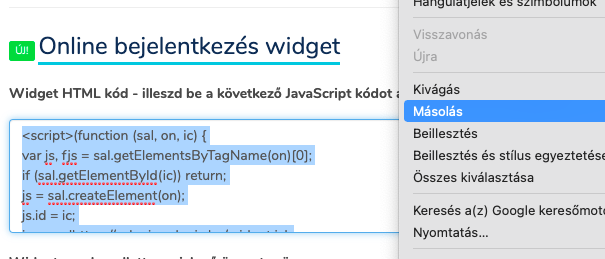
Ezután újra a WordPress oldalatokra kell visszamenni, és az Insert Headers and Footers plugin felületén a legalsó mezőbe kell beilleszteni a kimásolt kódot. A mezőbe bele kell kattintani, majd jobb egérgomb – beillesztés. És mentés gomb.
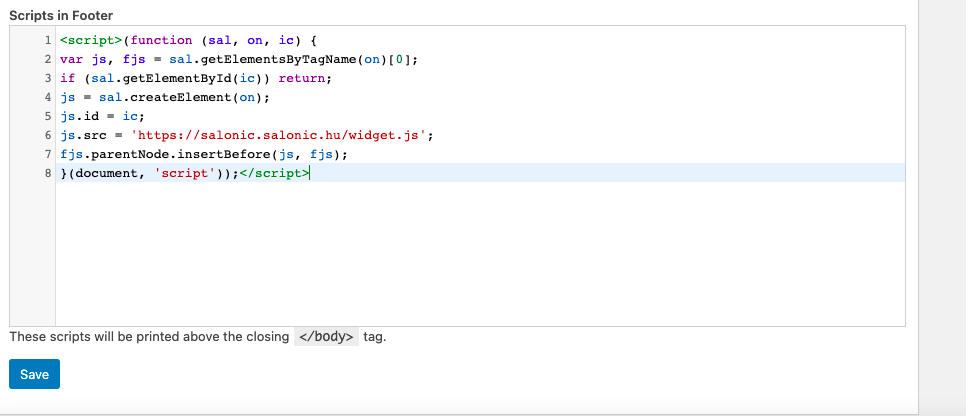
Ellenőrizni is tudjátok, hogy megjelenik-e a widget, és az átirányítás is működik-e. A felső menüsávban a honlap megtekintése gomb segítségével meg tudjátok nyitni az oldalatokat.

A honlapotok bal alsó sarkában találjátok a kis naptár ikont, amelyre ha rákattintotok megnyílik az online időpontfoglaló felületetek.